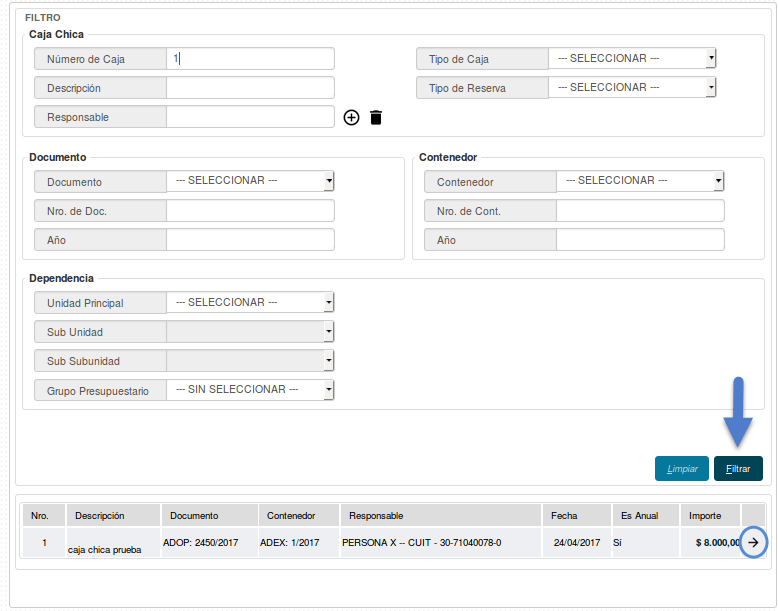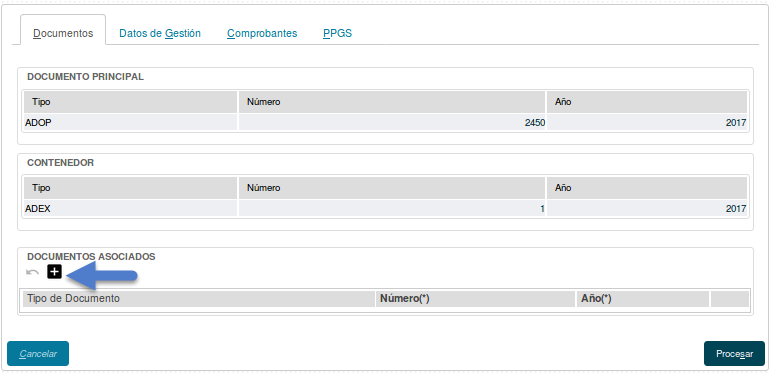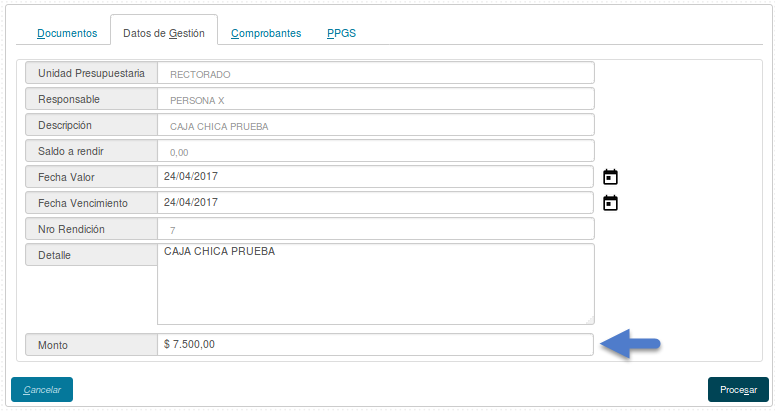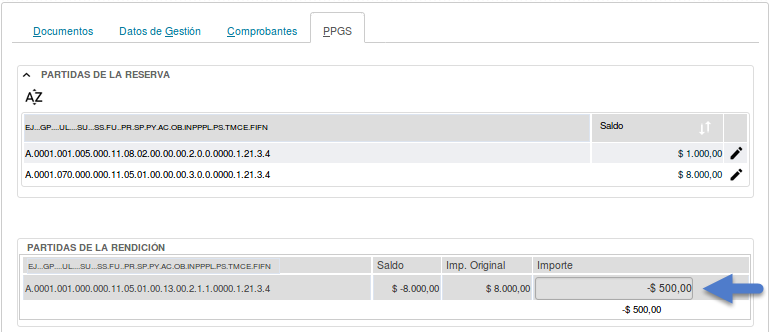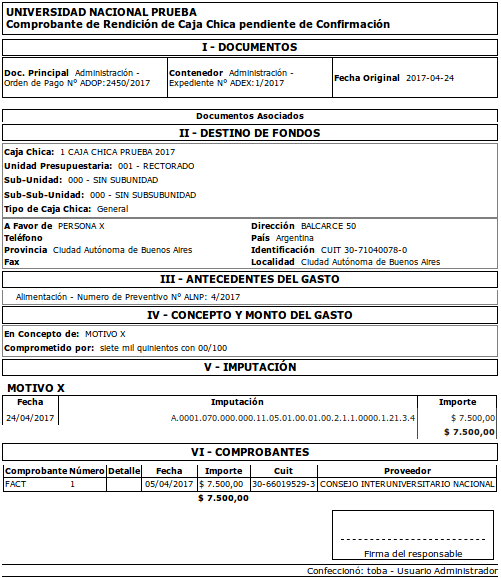SIU-Pilaga/version3.5.3/documentacion de las operaciones/gastos/ch/cajas chicas/rectificar rendicion ch
Rectificar Rendición de Caja Chica
Ubicación en el Menú: Gastos/Cajas Chicas/Rectificar Rendición de Cajas Chicas
Esta funcionalidad permite modificar aquellos datos que fueron cargados en rendición de cajas chicas.
Empezaremos usando los filtros para encontrar la Caja Chica que hemos rendido con anterioridad.
Desde aquí podremos visualizar cuatro solapas: Documentos, Datos de Gestión, comprobantes y PPGS desde donde se podrán modificar los datos y/o comprobantes que fuesen necesarios. Para finalizar presionar el botón ![]()
A modo de ejemplo presentaremos un caso donde rectificaremos la caja chica que rendimos por $8000 bajando el importe a $7500 y luego realizaremos la devolución del monto no rendido.
En la solapa Datos de Gestión, podremos modificar el Monto, además de otros factores como Fecha Valor, Fecha Vencimiento, y Detalle.
Pasando a la siguiente pestaña, Comprobantes, nos permitirá modificar o eliminar los comprobantes que hayamos cargado en la rendición original, así también podremos agregar nuevos.
| IMPORTANTE: Recordar que si el proveedor no existe se debe completar el cuadro con la razón social del mismo, será ingresado en estado provisorio hasta que se complete la información faltante desde el ABM - Personas, proveedores y clientes. Los proveedores marcados como provisorios no son sincronizados con SIU-Diaguita. Solo se podrán ingresar proveedores provisorios con un CUIT. En el caso de que el proveedor haya sido ingresado como extranjero, se deberá imputar utilizando otro documento (PAS o NIF) ya que los CUITs extranjeros son genéricos. Los proveedores extranjeros no pueden ser creados como provisorios. |
En la pestaña PPGS haremos la modificación a la partida pertinente.
Luego de haber completado todas las pestañas y haber procesado la información, podremos imprimir un comprobante de la operación.